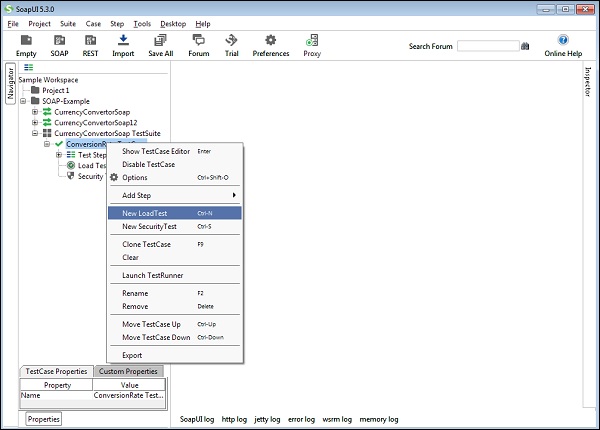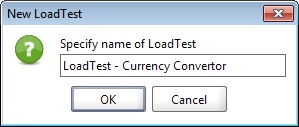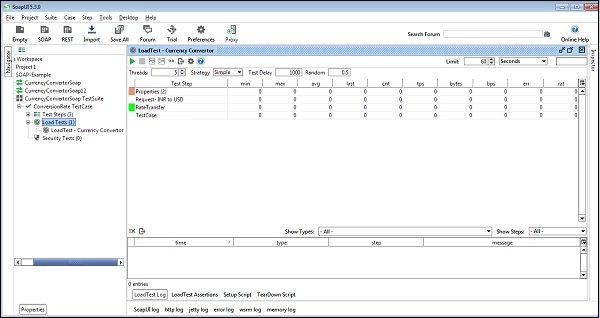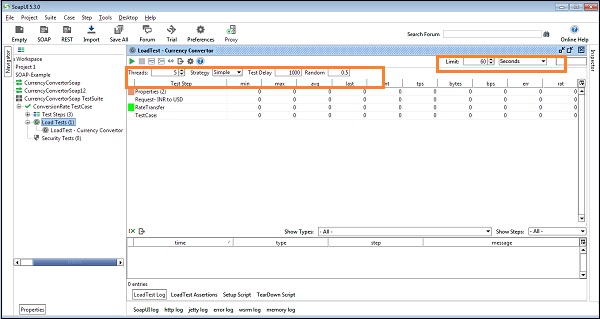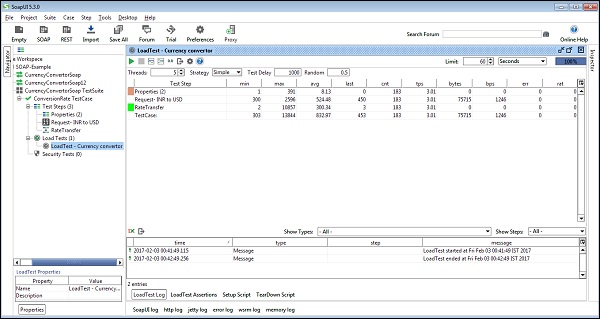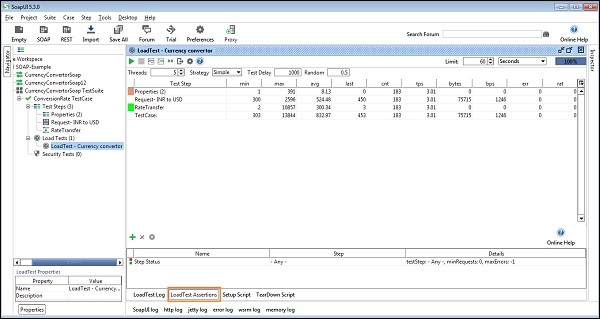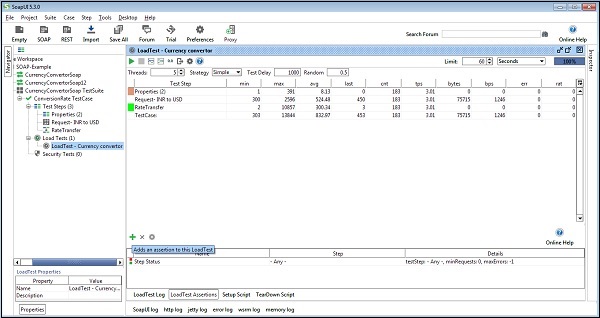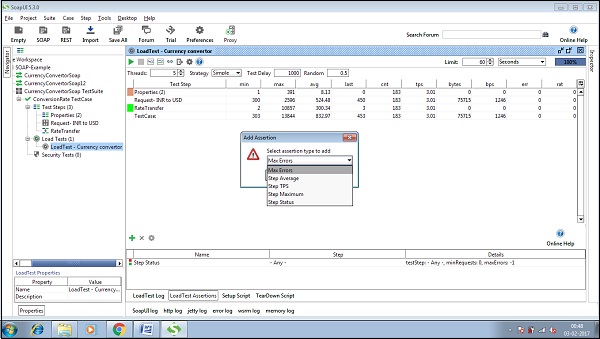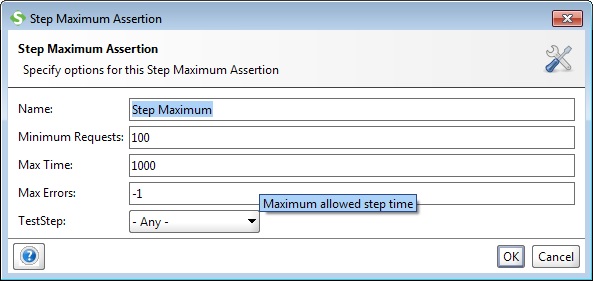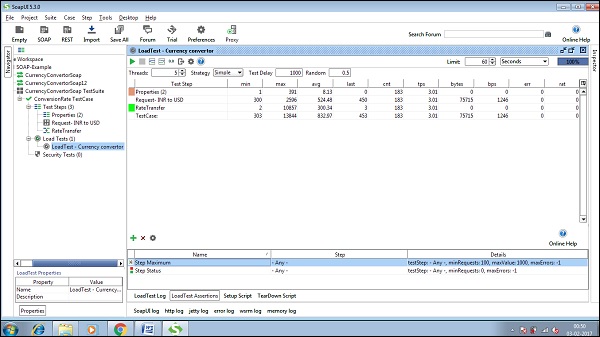Нагрузочное тестирование — это особая форма тестирования производительности, которая проводится для оценки поведения системы при определенной нагрузке. В SoapUI мы обычно используем термин «нагрузочное тестирование» для всех типов нефункционального тестирования, однако SoapUI поддерживает все типы оценок производительности веб-сервисов, такие как нагрузка, стресс и выносливость.
Указывает на заметку
-
Нагрузочное тестирование довольно уникально в SoapUI; функциональный тестовый пример, позволяющий быстро создавать и изменять тесты производительности.
-
Основным отличием является то, что тесты производительности в SoapUI обычно создаются на основе существующих функциональных тестов. Это позволяет быстро создавать расширенные тесты производительности.
-
Производительность веб-службы можно проверить при различных сценариях загрузки. Выполните функциональные проверки, чтобы убедиться, что они не ломаются под нагрузкой, запустите несколько нагрузочных тестов одновременно, чтобы увидеть, как они влияют друг на друга, и многое другое.
Нагрузочное тестирование довольно уникально в SoapUI; функциональный тестовый пример, позволяющий быстро создавать и изменять тесты производительности.
Основным отличием является то, что тесты производительности в SoapUI обычно создаются на основе существующих функциональных тестов. Это позволяет быстро создавать расширенные тесты производительности.
Производительность веб-службы можно проверить при различных сценариях загрузки. Выполните функциональные проверки, чтобы убедиться, что они не ломаются под нагрузкой, запустите несколько нагрузочных тестов одновременно, чтобы увидеть, как они влияют друг на друга, и многое другое.
Создание нагрузочного теста
Шаг 1 — Щелкните правой кнопкой мыши по функциональному тестовому кейсу и выберите New Load Test.
Шаг 2. Введите имя Load Test и нажмите OK в мастере диалога.
Load Test откроется, и Load Test будет создан, как показано на следующем снимке экрана.
Выполнение нагрузочного теста
Когда создается новый нагрузочный тест, он предварительно настроен для работы в течение 60 секунд (вверху справа) с 5 потоками, используя стратегию простой загрузки.
Измените эти значения согласно требованию и Выполните. Примечание . Пользователь должен знать о конфигурации и понятиях нагрузочного тестирования.
Пользователь увидит таблицу статистики посередине, начиная со сбора данных и через 60 секунд должен завершить LoadTest.
Добавление утверждения
Шаг 1 — В редакторе LoadTest выберите вкладку Утверждение LoadTest внизу редактора.
Шаг 2 — Нажмите кнопку «Добавить подтверждение» в строке меню «LoadTest Assertion», чтобы добавить подтверждение.
Шаг 3 — Откроется диалоговое окно Add Assertion. Выберите шаг максимум. Выберите Максимум устанавливает максимальное время в миллисекундах, которое могут принимать ответы, если время превысит установленное нами, тест не пройден. Нажмите ОК.
Шаг 4 — Откроется окно Утверждение MaxStep Max. Как видно на следующем снимке экрана, мы допускаем максимальный отклик в одну секунду, 1000 миллисекунд. Давайте не будем ничего менять. Нажмите ОК.
Утверждение максимального шага теперь будет успешно добавлено.
Шаг 5 — Теперь запустите тест снова. Если ответы занимают слишком много времени, вы должны увидеть, что числа в столбце err суммируются быстро.